安装操作系统是电脑使用的第一步,传统的光盘安装方式已经逐渐被ISOU盘安装所取代。本文将详细介绍如何使用ISOU盘安装Win7系统,让您轻松实现系统安装。

一、准备工作:获取所需的工具和文件
1.准备一台可用的电脑或笔记本电脑。
2.下载Windows7镜像文件(ISO文件)。
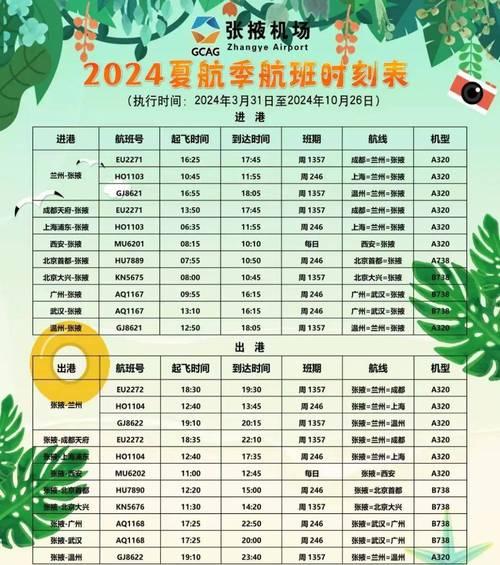
3.获得一个空白的U盘(至少16GB容量)。
二、格式化U盘并创建可引导U盘
1.插入U盘到计算机的USB接口。
2.打开计算机资源管理器,在U盘上右键单击并选择“格式化”。

3.在弹出的对话框中选择FAT32文件系统,并启用“快速格式化”选项,最后点击“开始”按钮。
三、将Win7系统镜像文件写入U盘
1.下载并安装UltraISO软件。
2.打开UltraISO软件,点击菜单栏的“文件”选项,选择“打开”。
3.在文件浏览器中找到下载好的Win7系统镜像文件(ISO文件),点击“打开”按钮。
4.在UltraISO软件中点击菜单栏的“启动”选项,选择“写入硬盘映像”。
5.在弹出的对话框中选择当前的U盘,点击“写入”按钮。
四、设置电脑启动顺序
1.关闭电脑,将U盘插入需要安装系统的电脑。
2.打开电脑并进入BIOS设置界面(通常按下Del或F2键)。
3.找到“启动顺序”或“BootOrder”选项,并将U盘排在首位。
五、启动并安装Win7系统
1.保存并退出BIOS设置界面。
2.电脑将自动从U盘启动,并进入Win7系统安装界面。
3.按照屏幕上的提示,选择语言、时区和键盘布局等设置。
4.点击“安装”按钮开始安装Win7系统,然后按照提示完成安装过程。
5.安装完成后,系统将自动重启,此时可以拔掉U盘。
六、完成安装后的设置
1.根据个人需求设置用户名和密码。
2.更新系统并安装所需的驱动程序。
3.安装常用软件和工具。
七、常见问题解决
1.如果U盘无法引导启动,请重新检查BIOS设置,并确保U盘已正确写入。
2.如果安装过程中出现错误或卡顿,请尝试重新启动电脑并重新安装。
3.如果安装后无法正常启动系统,请检查是否有硬件兼容性问题或驱动程序错误。
八、优势和注意事项
1.ISOU盘安装Win7系统速度快、方便、环保,不需要使用光盘。
2.在安装过程中要小心操作,避免不必要的数据丢失。
3.请确保下载的Win7系统镜像文件来源可靠,以免遭受恶意软件的侵害。
九、ISOU盘安装Win7系统的其他应用
1.ISOU盘可用于修复系统故障、备份和还原系统等功能。
通过本文的教程,您已经学会了如何使用ISOU盘安装Win7系统。这种方法简单易行,让您轻松完成系统安装。希望本文能帮助到您,祝您安装顺利!




